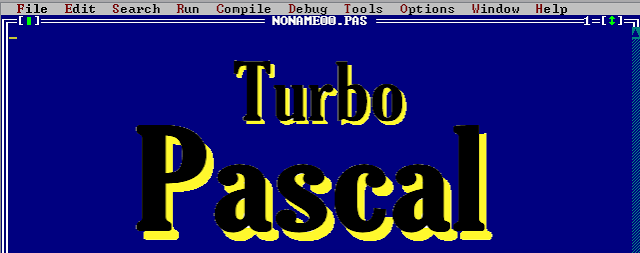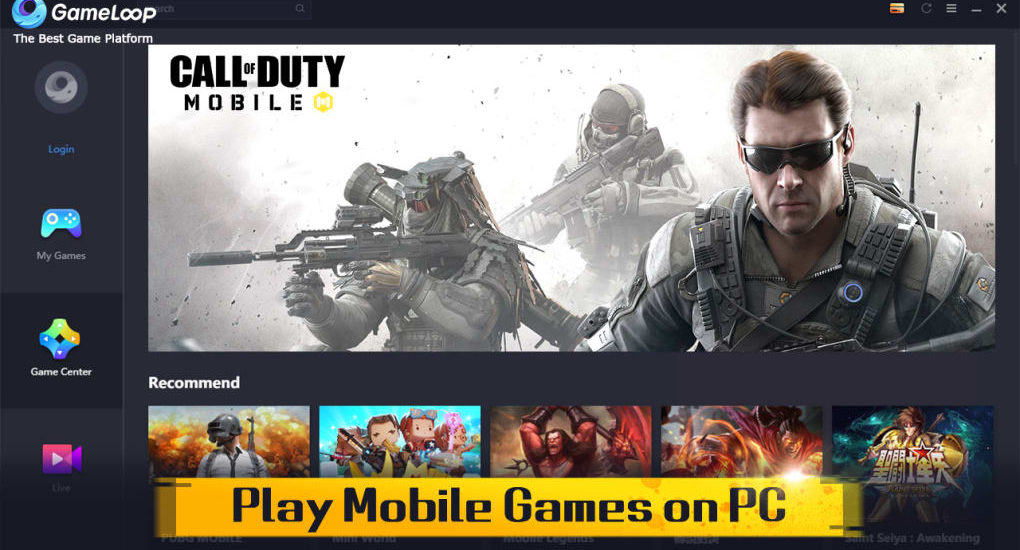Pascal hay Turbo Pascal là một công cụ lập trình giúp người sử dụng có thể dễ dàng soạn thảo, lập trình hay thao tác bằng ngôn ngữ Pascal. Turbo Pascal sẽ tạo ra 1 môi trường thuận lợi nhất cho các lập trình viên, có thể dễ dàng viết code trên nhiều cửa sổ cùng một lúc với tốc độ xử lý vô cùng nhanh chóng. Bài viết hôm nay Victory8 sẽ hướng dẫn các bạn cách tải Turbo Pascal và cài đặt trên máy tính. Hãy cùng theo dõi nhé!
Nội Dung Bài Viết
Turbo Pascal là gì?
Pascal có tên gọi đầy đủ hơn là Turbo Pascal là một ngôn ngữ lập trình dạng lệnh, được những lập trình viên mới học và những chuyên gia đánh giá là rất dễ đọc và dễ để học. Ứng dụng Turbo Pascal sẽ mang đến một môi trường học lập trình hiệu quả nhất cho các bạn, tích hợp thêm trình biên dịch cấp cao trên nền hệ điều hành MS-DOS với rất nhiều các ưu điểm như là: cho phép các bạn có thể soạn thảo trên nhiều cửa sổ cùng một lúc, tốc độ xử lý rất nhanh, có nhiều phiên bản để các bạn tha hồ lựa chọn, trong số đó phiên bản mới nhất kèm theo Turbo Vision, một GUI framework đã được phát triển để dành riêng cho lập trình C++ và Pascal.
Hướng dẫn cách tải Turbo Pascal miễn phí và cài đặt
Link tải Turbo Pascal: Link download
Pass giải nén: 12345
Bước 1: Sau khi tải file thành công, các bạn hãy giải nén file và mở file cài đặt chương trình, chọn Next để tiếp tục.
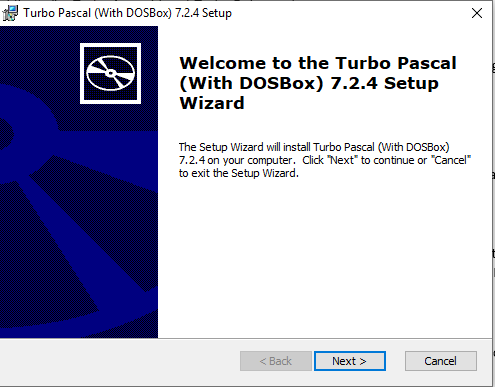
Bước 2: Chọn I accept the terms… để tiếp tục
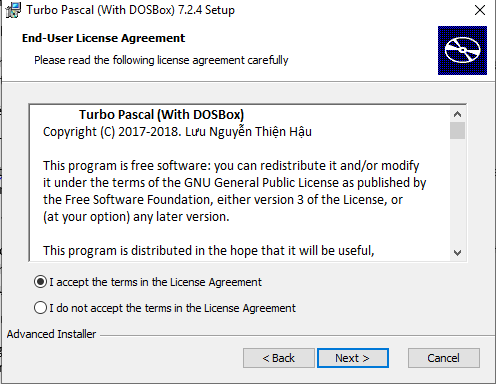
Bước 3: Đây là các thông tin về ứng dụng này và tác giả. Chọn Next để tiếp tục
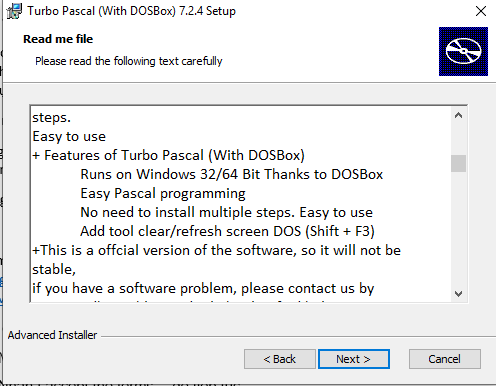
Bước 4: Các bạn có thể chọn tích toàn bộ để tạo một icon phần mềm ngoài màn hình desktop, trên thanh toolbar và trong Star Menu.
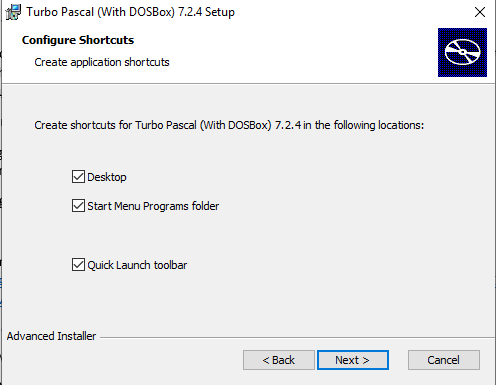
Bước 5: Chọn Install để bắt đầu cài đặt phần mềm này trên máy tính của bạn.

Sau khi cài đặt xong, chọn Finish để bắt đầu sử dụng phần mềm Turbo Pascal nhé.
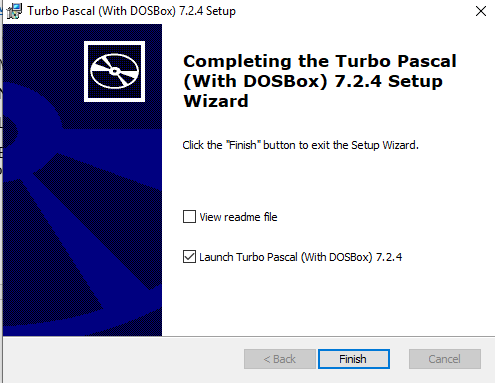
Cách tạo chương trình mới và biên dịch trên Turbo Pascal
Đây chính là giao diện của phần mềm khi các bạn vừa khởi động, mặc định của giao diện sẽ là màu xanh nước biển.
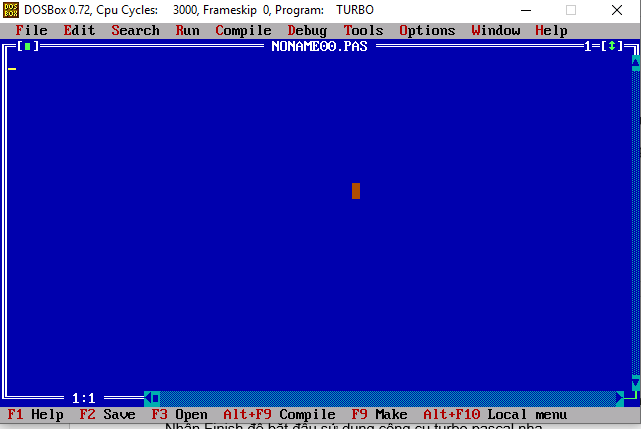
Đầu tiên để có thể tạo file mới, trên thanh Menu các bạn chọn mục File => New.
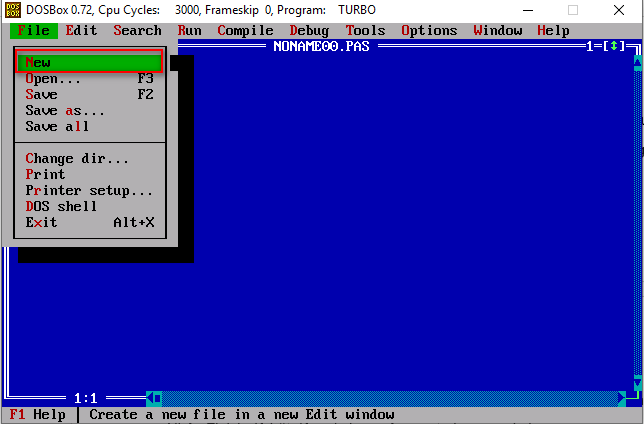
Tiếp theo sẽ bắt đầu viết các đoạn code mà bạn muốn bắt đầu từ dấu nháy chuột ở trên khung làm việc chính.
Trong bài viết hôm nay chúng tôi sẽ hướng dẫn các bạn viết 1 chương trình tính tổng 2 số nguyên bằng ngôn ngữ Pascal với đoạn mã code như trong hình bên dưới:
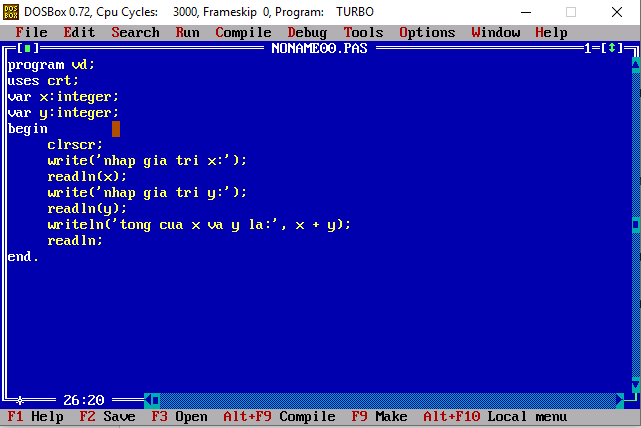
Cách biên dịch chương trình
Để có thể biên dịch thử chương trình xem có lỗi hay không các bạn ấn phím F9. Nếu như có lỗi thì con nháy sẽ lập tức trở về dòng code đang bị lỗi.
Ví dụ như trong hình dưới thì đoạn code bị báo lỗi ở dòng 10. Nguyên nhân là sau từ khóa End bị thiếu dấu chấm (.).
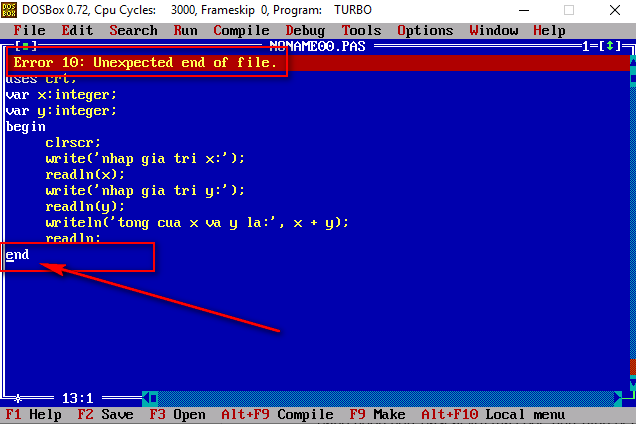
Sau khi đã fix xong lỗi, các bạn hãy ấn tổ hợp phím Alt + F9 lại thì sẽ có 1 thông báo đã biên dịch đoạn code thành công. Ấn phím bất kỳ để kết thúc quá trình biên dịch.
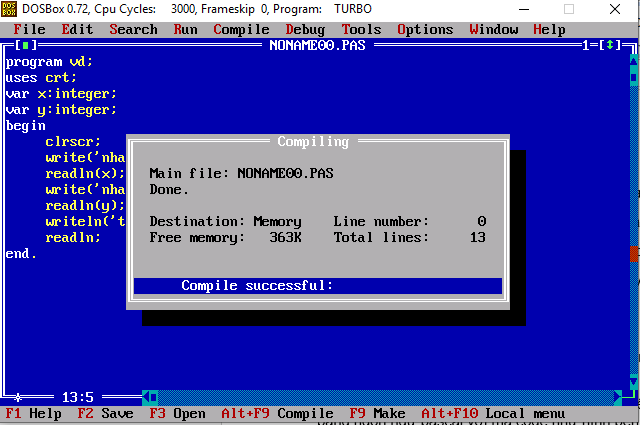
Cách thực thi chương trình
Để cho chạy chương trình các bạn hãy ấn tổ hợp phím tắt Ctrl + F9, bạn cần phải phân biệt tính năng biên dịch và thực thi chương trình ở trong pascal là 2 quá trình hoàn toàn khác nhau. Nhập vào 2 số x và y bất kỳ (lưu ý là số nguyên dương) chương trình sẽ bắt đầu tính tổng của 2 số và in ra trên màn hình.
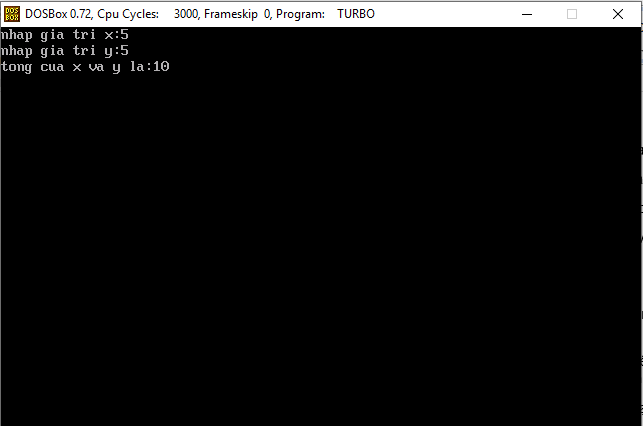
Ấn phím Enter để quay lại màng hình đang viết code.
Ấn phím F2 để lưu chương trình
Cách debug chương trình
Ấn chuột phải vào bất kỳ dòng code nào mà các bạn muốn bắt đầu debug và lựa chọn Toggle breakpoint hoặc ấn tổ hợp phím tắt Ctrl + F8.
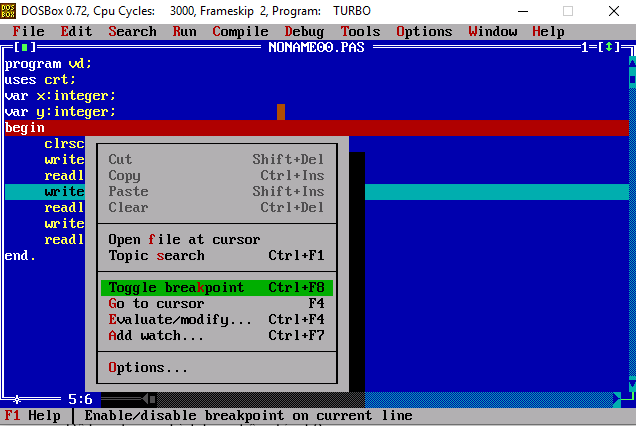
Tiếp đó ấn F8 để tiến hành debug từng dòng code một.
Việc debug sẽ giúp cho bạn có thể hiểu được từng dòng code đang thực hiện tính năng gì, đây chính là một thủ thuật quan trọng mà các bạn học lập trình cần phải biết và thực hiện thành thạo.
Trên đây chúng tôi đã hướng dẫn các bạn cách tải Turbo Pascal phiên bản mới nhất và cài đặt phần mềm này. Chúc các bạn thực hiện thành công!